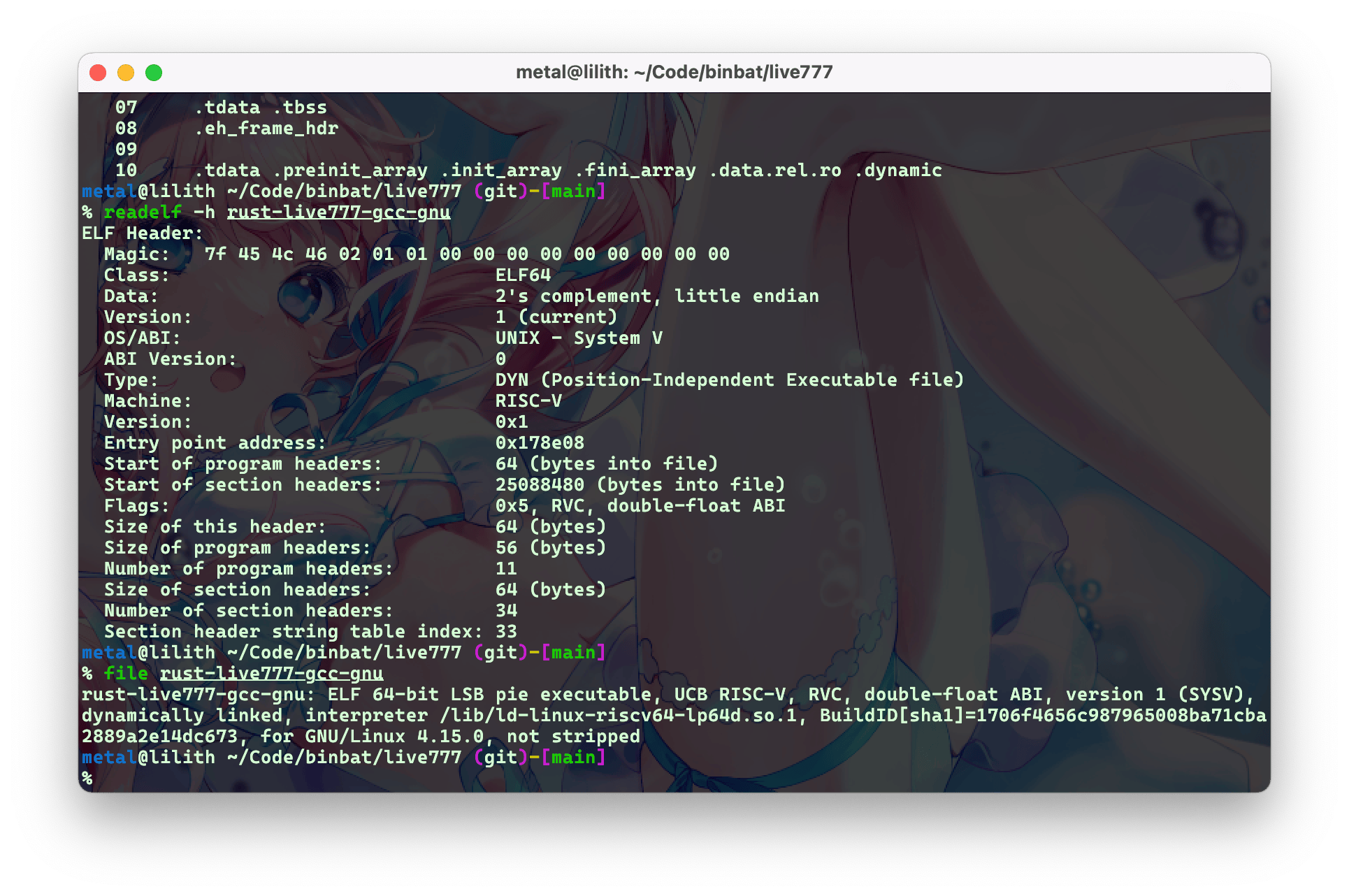干活向的 vim 配置
2021 年该用什么样的配置
极简,高效。这是实际干活用的,不需要太多插件和功能
这个配置是我用了三年多的 vim 不断改进的,实用主义
常年不用的插件都被我移除了
还有一个问题是我经常在不同的编程语言之间反复横跳,所以不依赖特定语言或框架的配置
我平时工作是就是这样来使用的,我一般都是在 tmux 跑 vim
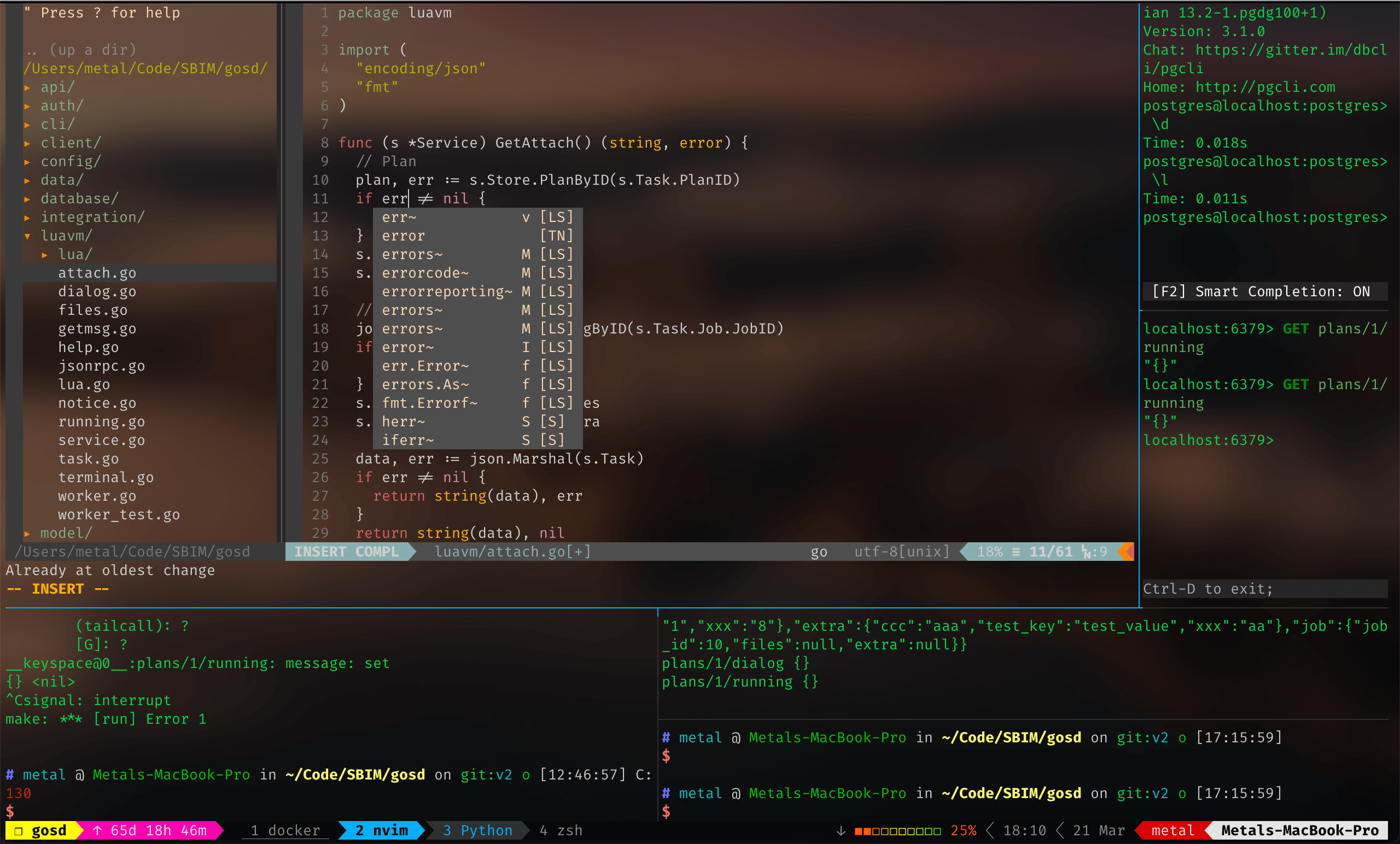
vim 基础
版本
vi 最老的版本。后来有了 Vim。可使用 vi 模式
近几年重写的版本 nvim (NeoVim)。nvim 最重要的功能就是支持了异步。后来 vim8 也支持了异步,已经没有什么区别了
带 GUI 的版本 GVim(GTK 的图形前端)
MacOS 的专属 UI 版本 MacVim
一个配置发布版本 SpaceVim,模仿 SpaceEmacs
模式
vim 有很多模式,最常用的就这三个模式:通常模式(Normal mode),插入模式(Insert mode),可视模式(Visual mode)。
EX 模式,可以当做没有,不小心进入了知道如何退出就够了。Ctrl + v 进入块选择模式,不知道也无所谓
Q进入 EX 模式,输入visual退出 EX 模式
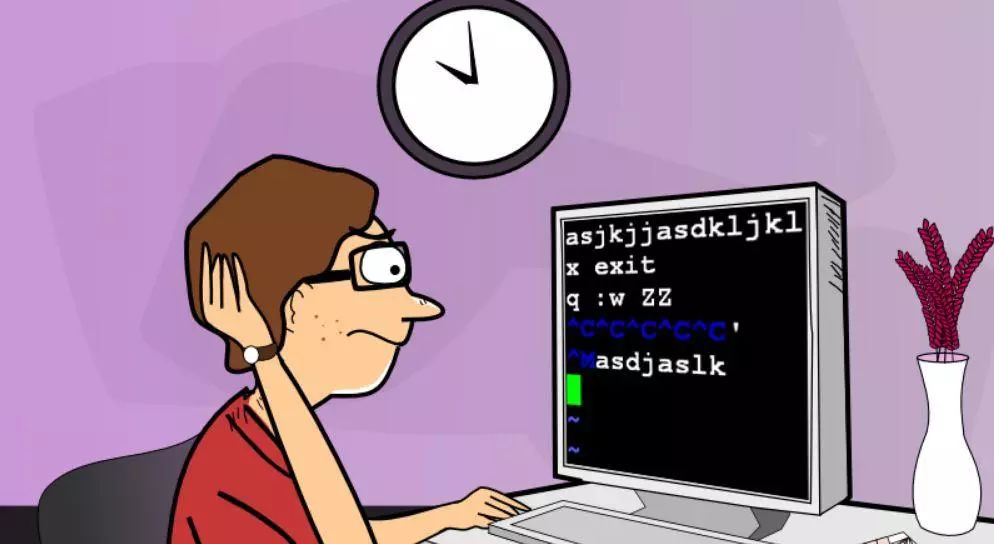
用 vim 先从 h j k l 开始学习移动光标的简直是劝退向。我用了好多年 h j k l 都用不熟练。建议忘记 h j k l 的操作,方向键足够了
什么没有方向键?建议换键盘,或者让编辑器符合自己的习惯,而不是习惯工具(习惯工具建议直接上 IDE)
相比之下移动光标用比较多的是:
^,$跳到行开头,跳到行尾A跳到行尾部进入插入模式Crtl-f,Crtl-b向后,向前翻页w,W跳一个单词,跳到下一个空格:10跳到第 10 行G,gg分别跳至文件尾部和头部
写代码用的最多的自然是 Crtl-c Crtl-v
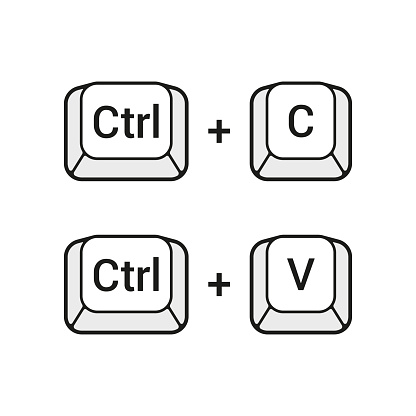
在 vim 里就是
dd剪贴yy复制p粘贴P当前行前粘贴10dd剪贴 10 行4yy复制 4 行
插件管理器:Plug
- vundle
- vim-plug
- vim8 packadd
vundle 比较老(这个当年几乎一统江湖)不过一些插件会自带个 lib, vundle 就不太够用了,就有了 NeoBundle 来扩充这部分功能。
vim-plug 我目前用的就是这个。vim8 之后自带了包管理器 packadd(我还从来没有用过)
反正基本上都差不多,随便选就行
语法代码补全
你可以使用基于 LSP (Language Server protocol) 的实现。当然,也可以使用传统的补全插件。。。以 LSP 现在火的程度,大概未来都是这种插件吧
coc.nvim
vim 下的一个 LSP 实现框架。这个稍微有点特殊,它自己带了一套插件体系和包管理。同一个插件甚至可以找到 vim 的包和 coc 的包
tabnine
一个基于机器学习的自动补全插件。可以配合 coc 一起用 coc-tabnine
这个强力推荐,毕竟真的好用,时间使用效果也可能和使用的语言有关
很多时候我觉得不是我在写代码,而是 tabnine 在写代码。我在 review
各种编程语言
去找对应的 coc 的插件。或对应的 vim 插件,这里没什么值得注意的地方
一些很著名软件的配置文件语法甚至也可以找到,比如:nginx.conf ,systemd 之类的
markdown
markdown 要预览功能,所以比较特殊一点
1 | " markdown support |
这个分成两个部分,一个是。markdown 语法部分,和 markdown 预览部分
:MarkdownPreview 命令就可以一边编辑,一边在浏览器里面预览了
风格约束
通过这三行可以把空格缩进和 tab 缩进都显示成一样的风格。嗯,我写 python 也是用两个空格的(去它 PEP8)
1 | set tabstop=2 |
但是个人风格可能和团队风格不一致。
原来写的项目都是用 editorconfig 来控制团队之间不同的人的代码风格
1 | " .editorconfig |
显示相关
Theme
这个是个老生常谈的话题,我还是偏爱 gruvbox 的主题。然后把背景设置成透明的,然后在终端上使用模糊效果
gruvbox 可以支持一些状态,比如 coc 的 CocFloating
1 | Plug 'morhetz/gruvbox' |
底部状态条 airline

1 | Plug 'vim-airline/vim-airline' |
我觉得这东西最有用的一点就是可以看到光标坐标和文件编码。。。防止不知道哪的人丢过来个 dos 的编码的文件
显示行号
1 | set number |
这样按 F4 来进行相对行号和绝对行号的切换
我是经常在决定行号和相对行好之间切换。多行删除复制是相对行号用的很多,跳转时用绝对行号
显示对齐线
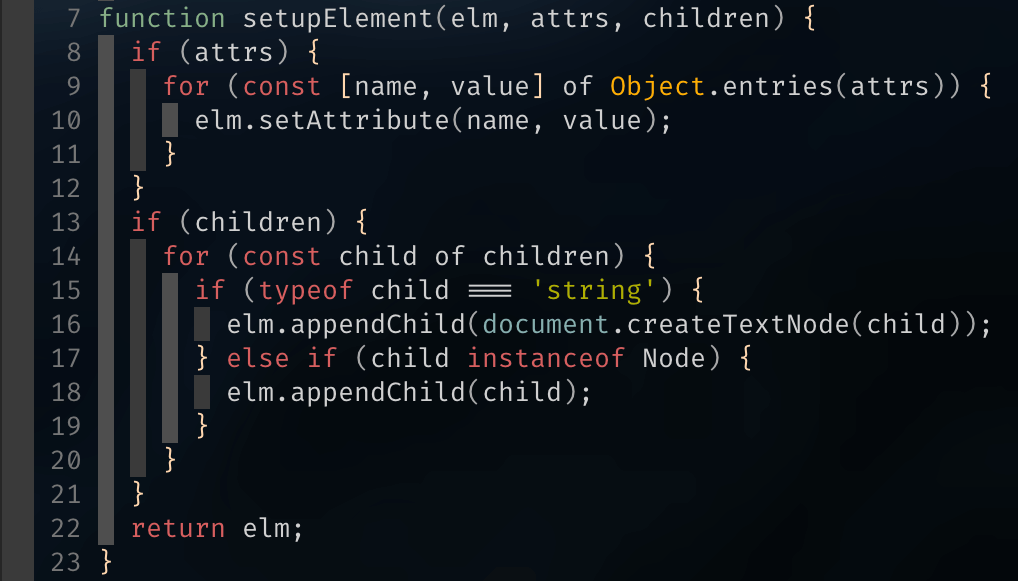
有时写着写着容易乱,使用这个对齐线插件,默认不开启。只在需要时使用 F7 来开启或关闭这个功能
1 | " indent guides |
检索跳转
NERDTree
显示目录树插件。vim 自己带的那个 netrw 需要自己配置一番。
使用这个插件纯粹是习惯了, F8 打开目录树 Crtl-w w 切过去,按 m 打开菜单
1 | " A tree explorer plugin for vim |
快速搜索
先来回顾一下最普通的搜索:/xx 命令来搜索
这样要手动输入搜索内容才能使用,或许可以使用 Visual mode 来选择要搜索的内容
1 | " https://blog.twofei.com/610/ |
在配置里加上这个:
- 先按
v进入 Visual mode //执行在本文里搜索选中内容
模糊搜索 fzf
什么?coc 不是已经有 CocList 了吗?为什么还要一个。。。
我比较懒,这个已经把我最常用的功能也做了。不用自己写了,多一个插件又不会怎么样
1 | set rtp+=/usr/local/opt/fzf |
fzf.vim 这个插件要依赖外部的 fzf 命令,要指定 fzf 的路径
在计算机术语有一个 LRU 的名词,大家还记得吗?对的,最近缓冲区列表,每次打开一个新文件就会放到缓冲区,重新打开就会移到最上方
最近文件历史切换,就是 :Buffers 命令可以打开这样一个文件列表
这个我用的非常多,设置 Crtl-o 快捷键
全文搜索
先从命令行工具 grep 开始,我们都知道,可以配合 find 工具来实现全文检索,但这是一个很低效的实现
一个代替 grep 的工具 ripgrep 。对就是 R.I.P. (Rest in peace) grep
我们可以直接使用 Rg 命令来全文搜索。当然,也可以配合 fzf 来列表选择,再装到 vim 里选择匹配项目,跳转到文件的行
这一切 fzf.vim 都已经帮我们做好了,直接输入 :Rg xxx 就可以搜索了
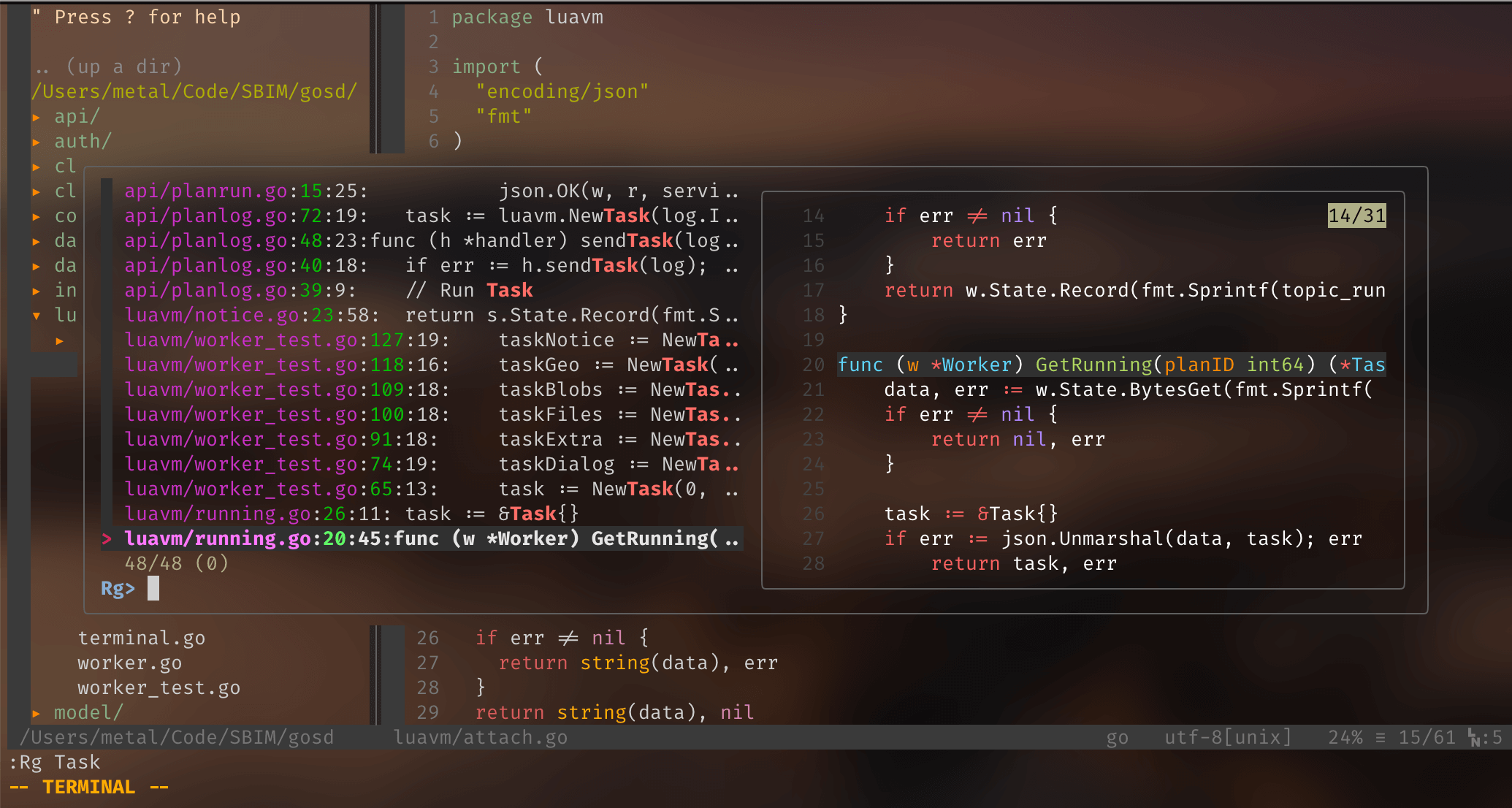
还记得刚才是如何改造在文件中搜索的吗?把 Rg 也改造成快捷键,在下面添加这句
1 | vnoremap Rg y:Rg <c-r>"<cr> |
- 先按
v进入 Visual mode Rg全文搜索选中内容
vimdiff
大家都知道 diff 命令。不过我们也可以使用 vim 的 vimdiff 来对比两个文件文件
:diffsplit 来开启对比窗口,当然我个人偏好是左右对比窗口(垂直分割),需要在配置里加上下面这行
1 | set diffopt+=vertical |
快速跳转
1 | Plug 'Lokaltog/vim-easymotion' |
:make w 把某行标记成 w
'w 跳转到 w 这标记的这行
Ctrl-6
这个大概我用的最多的快捷键。很有趣的一点是这个是默认的快捷键。但很少有教程提到这个功能
和 Buffers 里的最上面一个文件切换
批量处理
文件批量重命名
1 | " :Renamer |
把文件目录当成文本文件来编辑,直接批量重命名文件
批量编辑
比如要一次性注释多行,在每行前面添加 //
^到行首Ctrl + v进入块选择模式,选择多行I进入批量插入模式- 输入添加内容
// esc退出块编辑模式
查找替换
相信大家对 sed 并不陌生,这里直接在 vim 里使用类似的命令
:%s/old/new/g
当然可以使用其他的作为分隔符
:%s#old#new#g
批量删除匹配行
有些时候在查看大量日志的时候,可以直接用 vim 来处理
我们使用这个来批量删除一些无关紧要的行 :g/text/d
比如日志分级直接删除 debug 级的日志 :g/[DEBUG]/d
当然可以反过来操作,保留匹配行,按照 vim 的命名习惯 g 命令的相反操作就是 g!
:g!/text/d
更准确的应该是 :v/text/d
g! 其实是 v 命令的别名
自动风格处理
这个也是原本的功能,按 v 进入 visual 模式。多选行然后按 = 来自动格式化缩进。
当然,如果你是 python ,这个功能当然是残废的。这个只能处理风格,不能理解语义
自动移除末尾空白
我习惯在保存文件时 :w 来执行这个操作
1 | " Automatically remove trailing spaces |
其他
vim-leetcode
leetcode 网页那个编辑器简直难用的要死,我们可以在 vim 里面刷题
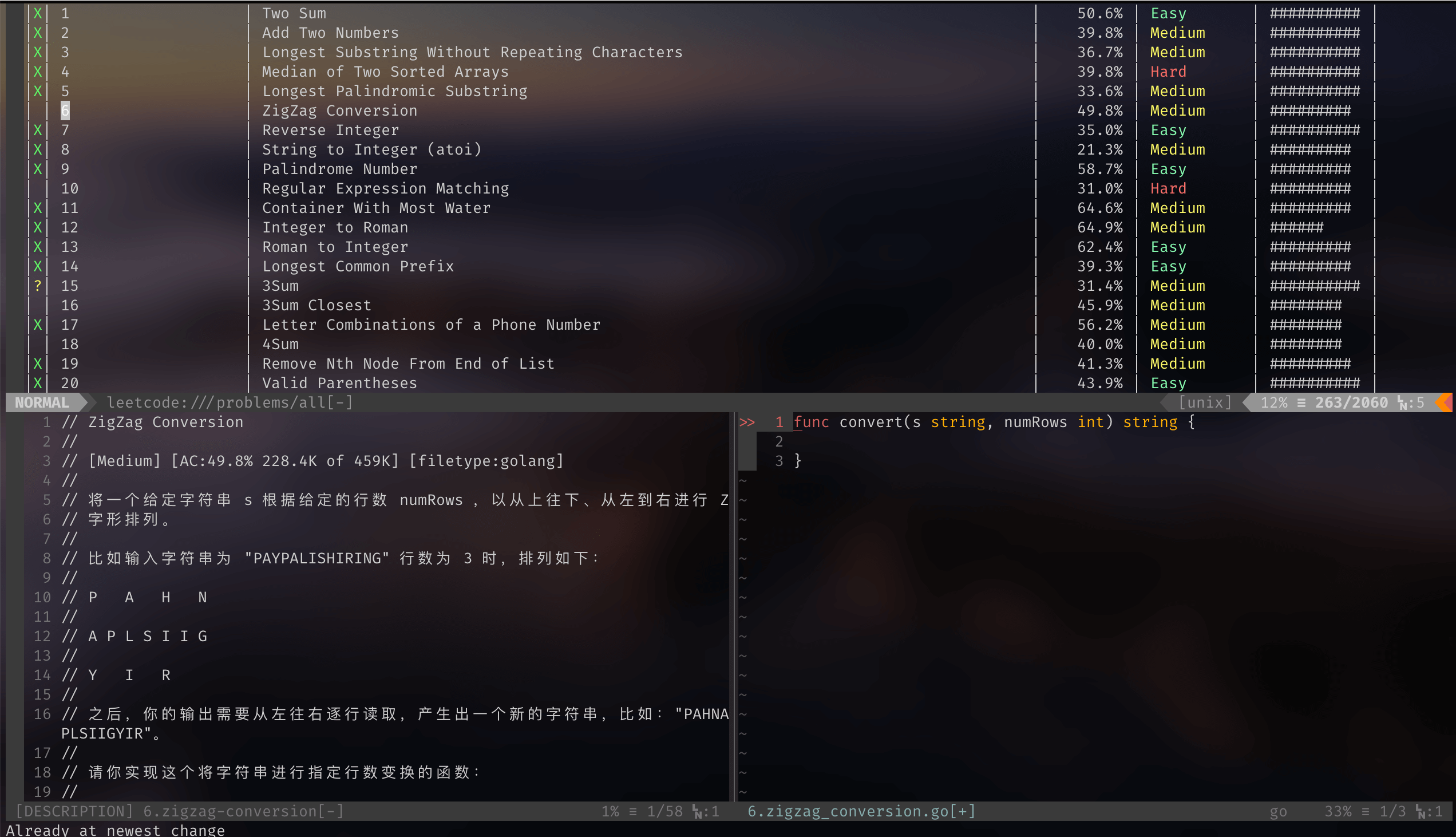
vim-rainbow-fart
还记得那个使用关键词触发语音的彩虹屁插件吗。什么?和干活没关系,这个可是可以让人码力全开的神器啊(
可以装上钉宫的语音包。钉宫病 患者的福音。傲 娇 钉 宫,鞭 写 鞭 骂
巴嘎 变态 无路赛~~~
然后就有可能发生这种事故
对我配置感兴趣,可以来这里看:a-wing/dotfiles#nvim
参考文章
[VIM] 搜索可视化选中(Visually Selected)的文本